La console di gioco Xbox ha una grande varietà di giochi. Fortnite è uno dei giochi più popolari disponibili gratuitamente su Xbox Console con un grande seguito di fan. A volte puoi affrontare alcuni problemi di accesso per Fortnite che possono essere preoccupanti. Potrebbero esserci vari motivi per questi come la tua connessione Internet che si interrompe temporaneamente, problemi di connessione al server, cavi di rete non collegati correttamente o console Xbox temporaneamente fallendo. Vediamo come risolverli.
Metodo 1: verifica dei problemi di connessione su Xbox
Esaminiamo prima la connessione Internet con la console Xbox.
Passaggio 1: premere il Pulsante Xbox sul tuo controller.

Passaggio 2: vai a Profilo e sistema e vai a Impostazioni.

Passaggio 3: vai a Generale scheda e seleziona Impostazioni di rete.

Passaggio 4: seleziona Testare la connessione di rete.

Nota: in caso di problemi di rete, in questo passaggio imparerai a conoscere i problemi di connessione di rete.
Passaggio 5: se la connessione è buona, vedrai un messaggio che dice che è tutto a posto. Clicca su
Continua nella finestra di dialogo che appare.
Passaggio 6: per controllare ulteriormente i dettagli della rete, tornare a Rete menu e selezionare Testa la velocità e le statistiche della rete.

Nota: potrebbero essere necessari alcuni minuti prima che il sistema verifichi la velocità di Internet. Vedrai i dati sulla velocità di connessione. Puoi confrontare lo stesso con le impostazioni consigliate da Microsoft.

Metodo 2: riavvia la connessione Internet con la console Xbox
Passaggio 1: premi il pulsante Xbox sul controller. Vai a Profilo e sistema > Impostazioni > Impostazioni di rete.



Passaggio 2: sotto Rete Selezionare Vai offline.
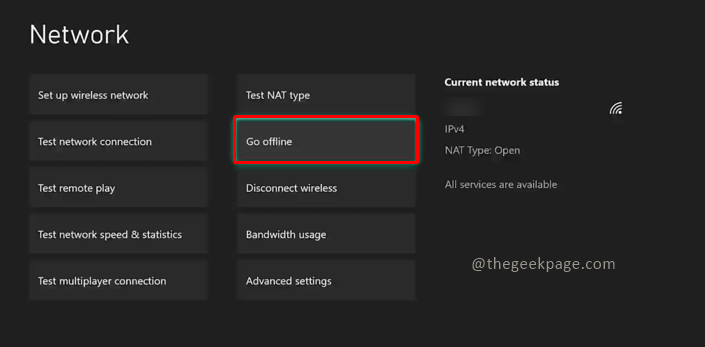
Nota: Questo disconnetterà la tua console Xbox dalla tua connessione Internet.
Passaggio 3: quindi fare clic su Vai online per riconnettersi a Internet.
Nota: Puoi anche provare Disconnetti senza fili dallo stesso menù. Inoltre, puoi provare a utilizzare il cavo di rete anziché il Wi-Fi e provare ad accedere nuovamente. A volte può anche essere utile riavviare la console Xbox.
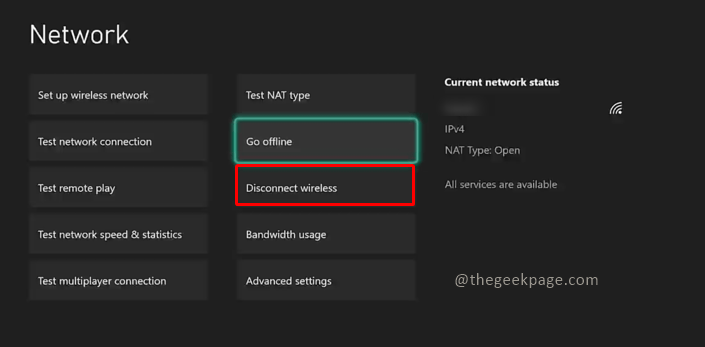
Spero che tu stia giocando di nuovo al tuo gioco Fortnite preferito! Dicci nei commenti quale metodo ha funzionato per te per riportare Fortnite online. Buon gioco!!


